宏碁win10安全模式怎么进呢,大家可能遇到过win10宏碁的电脑想要进入安全模式的情况,如果这个时候想要进入安全模式的话要怎么办呢,大家可以按照下面的宏碁win10安全模式怎么进方法介绍的内容来进行操作,这样的话就会学会了进入宏碁win10的安全模式中了哦。方法非常简单。
宏碁win10安全模式怎么进
1.我们按下“win+I”打开windows设置界面,找到“更新和恢复”选项,并点击进入界面。
2.进入界面后,我们依次点击“恢复“在高级启动选项下选择“立即重启”按钮。
3.接着点击“疑难解答”选项进入到下一步。
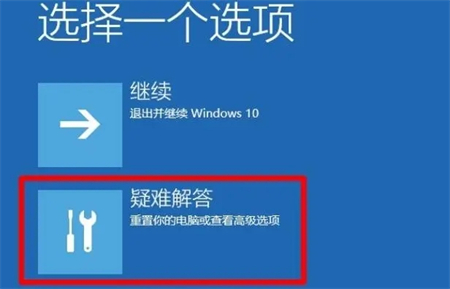
4.此时我们点击“高级选项”进入。
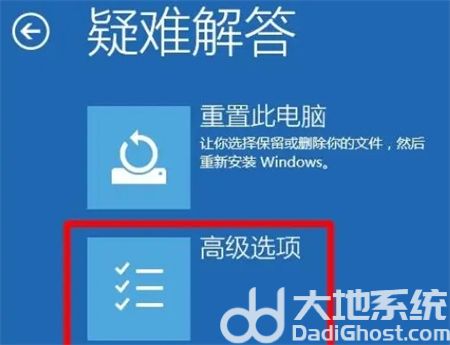
5.在高级选项的页面中点击“启动设置”进入到下一步。
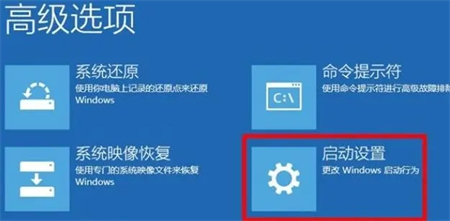
6.然后点击“重启”,我们等待计算机自行重启。
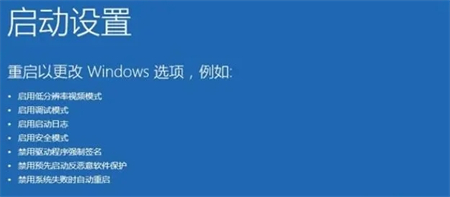
7.重启之后,将会出现如下图所示的界面。此时通过按键盘上的F4、F5、F6就可以进入不同类型的安全模式当中。
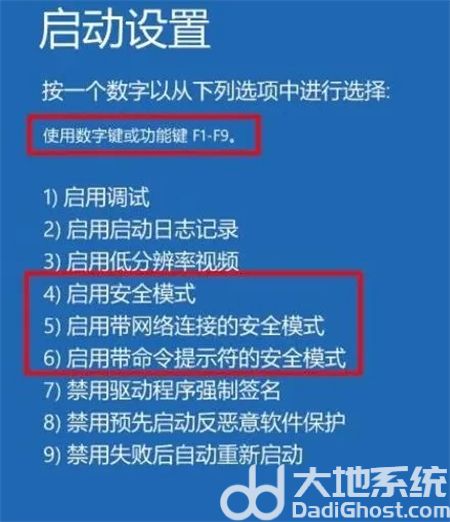
以上就是宏碁win10安全模式怎么进的内容,希望可以帮到大家。